
DirectX Repair v4.1 官方PC版
- 软件授权: 免费软件
- 软件类型: 国产软件
- 软件语言: 简体中文
- 更新时间: 2021-11-27
- 软件评分:
- 软件大小:
- 应用平台: WinXP/Win7/Win8/Win10
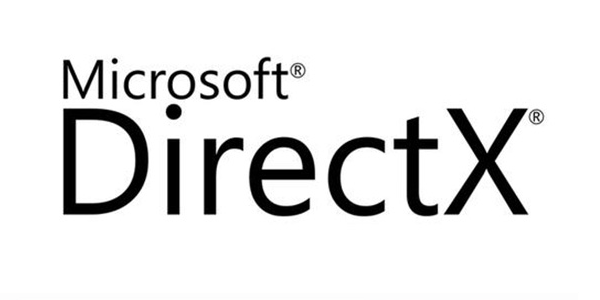
软件功能
DirectX Repair官方版新增C++修复失败时的详细错误显示功能。用户需在“选项”对话框中开启“修复失败时启用调试模式”功能,即可在C++修复失败时查看详细的错误原因,并根据提示手动修复。
在“选项”窗口里新增“高级”选项卡。在该选项卡中可以控制修复C++的模式,默认为智能检测,其他可选项包括强制检测、默认不勾选、不提示异常、不检测;同时将原实验室内的“C++强力修复”功能和“API Sets强力修复”功能移入此处。原“高级”选项卡中的功能整体移至“注册”选项卡。
新增了可以调整扩展连接方式的切换开关。程序默认使用非加密连接,如果因防火墙设置或其他原因导致的扩展失败,可以通过切换为加密连接来避免下载错误。
新增一条控制C++扩展功能的命令。只要在Settings.ini文件中增加“ExtendFirst=True”命令,即可让程序在启动后自动扩展C++数据包,免去用户手动前往“选项”对话框中扩展的麻烦,也降低了普通用户将其使用的标准版、在线修复版程序扩展为增强版的难度。命令行同样支持此命令,具体语法请通过/?或/Help参数查看。
新增了在常规修复过程中检测DirectX加速功能。如修复完成后程序检测到系统DirectX加速仍未开启,将会进行相应提示。
新增程序更新功能。用户只需在“关于”对话框中点击更新按钮,程序即可自动搜索目前最新版本,并提示用户安装。更新成功后,程序会根据目前的C++数据包,智能扩展至最新的数据包。
软件特点
1、一键完成检测修复,只要简单一键选择就能完成检测、修复、注册等一系列问题,使用门槛低,操作简单,真正的傻瓜设计。
2、适用多个操作系统,directx修复工具下载版不仅操作简单,还适用多个操作系统,微软的win8win7Windows Vista都适合使用。同时兼容32位和64位。更强大的是可以根据系统不同,自动调节设置。例如你是win10系统,DirectX修复工具win10可以自动调节适用于win10系统色任务模式。
3、异步多线程,采用异步多线程技术,实现检测、下载和修复等任务单独进行,并且互相不干扰。
4、窗口样式多样,有两种窗口样式,正常模式和简约模式,两种样式不同,适用于有不同需要的人群。一般来说默认的正常模式能满足大部分用户的需求。不过如果你想修复工作更加快速高效,可以选择简约窗口样式。
5、高级筛选功能,用户可以根据自己需求筛选选择需要修复的文件,提供效率。
6、自动记录日志,记录每次检测和修复的结果,方便用户及时查找原因,方便下次修复。
常见问答
DirectX修复工具全部文件修复失败或下载失败的解决方法?
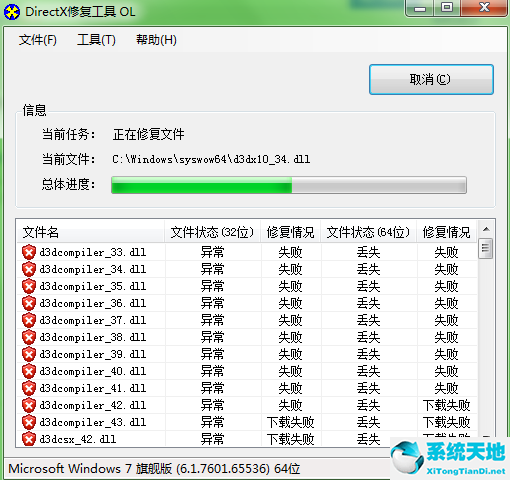
1、有些小伙伴在使用DirectX修复工具时会出现如上图的修复失败问题,那你可以根据小编的提示先运行打开DirectX修复工具,然后找到【工具】按钮点进去,选择【常规】找到 “安全级别” 。具体操作如下截图:
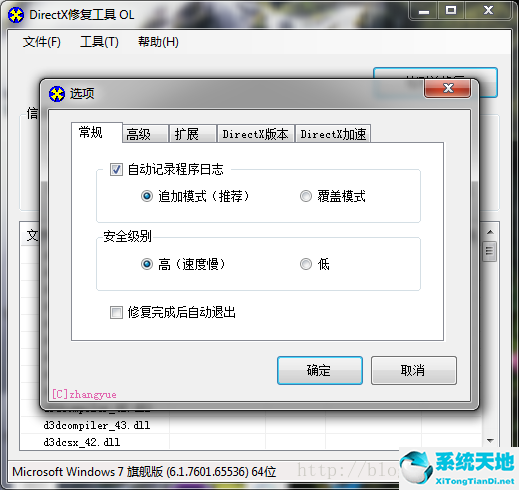
2、一般来说DirectX修复工具的 “安全级别” 默认是设置为 “高(速度慢)” 这个选项。
提示:这里解释下 “安全级别” 的两个选项分别是什么意思:
1).如果你选择了“高(速度慢)”这个选项,系统将会调用系统核心组件进行安全校验。一旦你电脑的系统核心组件出现异常,将会导致修复失败。
2).如果你选择的是“低”选项,DirectX修复工具会使用内建的校验算法进行安全校验。该选项在检查时会自动绕过组件异常问题进行修复。如果你选择“高”选项执行失败可改选“低”选项继续修复。
3、根据以上步骤进行设置修复后,如果出现了某些文件异常或是丢失问题。我们只需要根据【使用教程】中修复教程进行解决即可。该问题的出现绝大部分是因为0xc000007b以及DirectX异常错误造成。























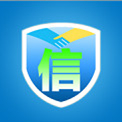


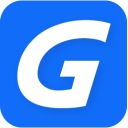













 苏公网安备32032202000432
苏公网安备32032202000432